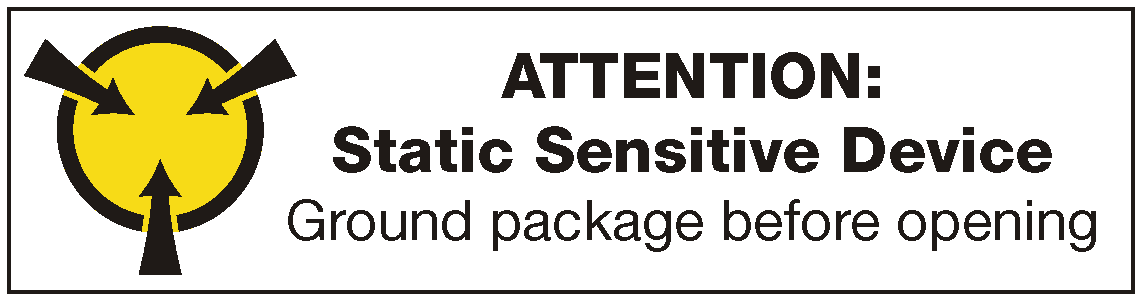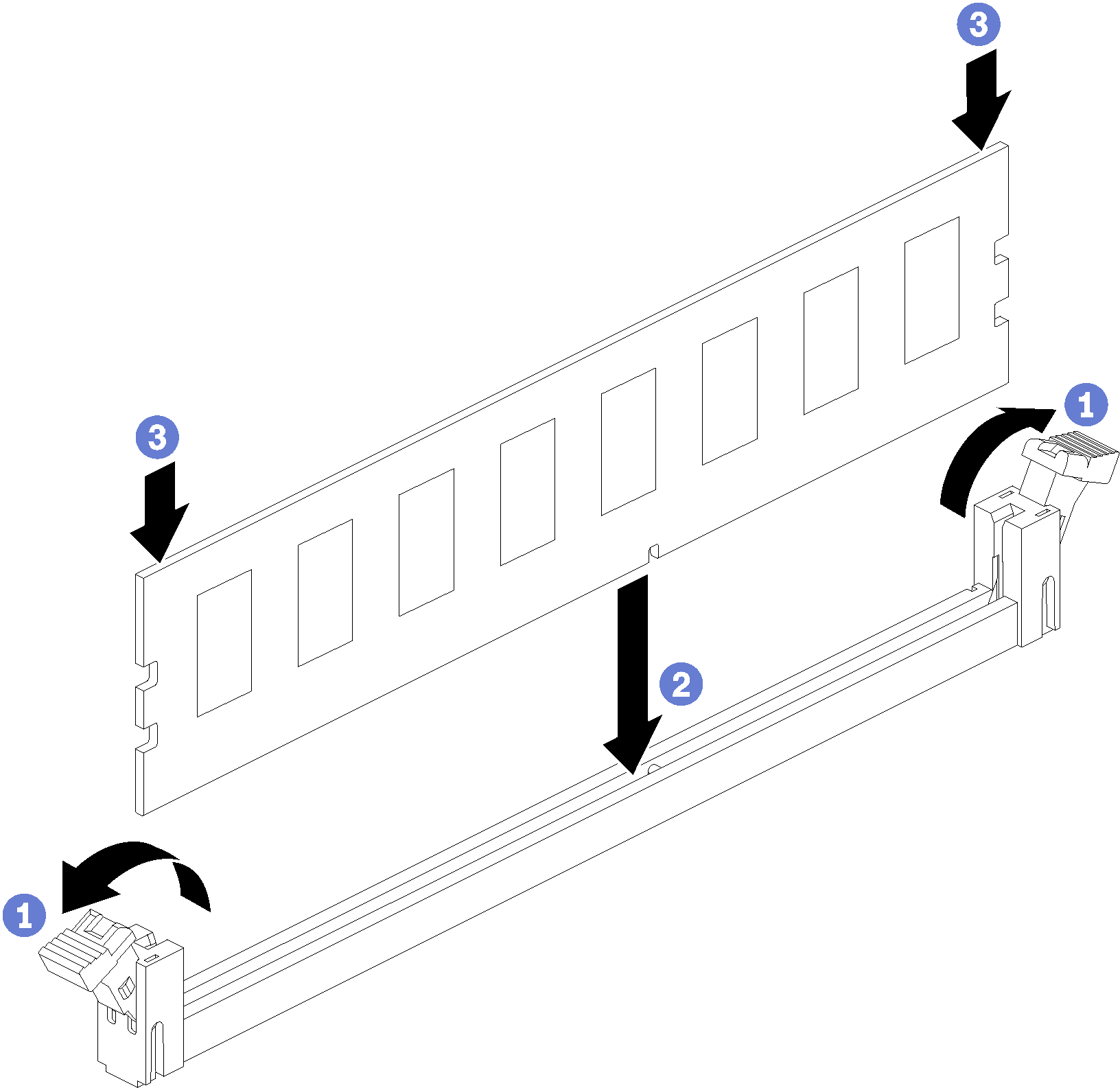Instalación de un módulo de memoria
Los módulos de memoria se encuentran instalados en las placas del sistema, a las que se accede desde la parte frontal del servidor.
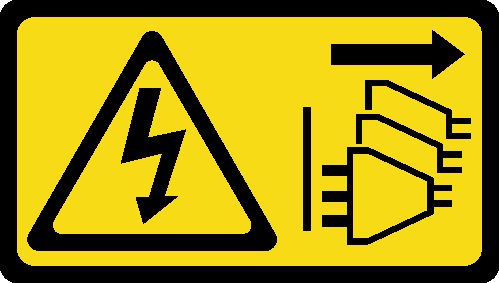
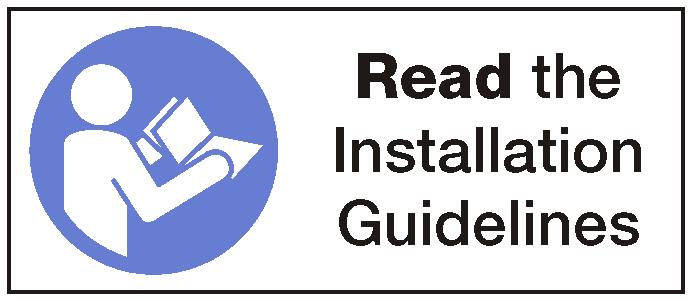
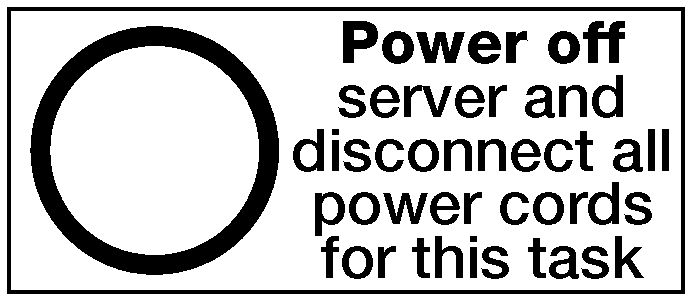
Consulte Reglas y orden de instalación de un módulo de memoria para obtener información detallada sobre la preparación y configuración de la memoria.
Si está instalando un procesador opcional, instálelo antes de instalar los módulos de memoria. Consulte Instalación de un módulo de procesador y disipador de calor.
Consulte Sitio web de Lenovo ServerProven para obtener una lista de todos los tipos de módulo de memoria y las capacidades que son compatibles con su servidor.
No mezcle los RDIMM y los LR-DIMM en el mismo servidor.
Instale los DIMM (en filas) con mayor capacidad primero, siguiendo la secuencia de instalación del modo de memoria a utilizar.
Instalar o quitar los DIMM modifica la configuración del servidor. Al reiniciar el servidor, este muestra un mensaje que indica que ha cambiado la configuración de la memoria. Existen varios métodos para ver la configuración del servidor. Consulte Opciones de gestión para obtener una descripción de cada método de gestión y cómo cada método se aplica a diversas situaciones de implementación.
Si la cubierta frontal está instalada, retírela. Consulte Extracción de la cubierta frontal.
Quite la bandeja de computación con la placa del sistema en la que está instalando el módulo de memoria. Consulte Extracción de una bandeja de computación.
Si está instalando un módulo de memoria en la placa del sistema inferior de computación, extraiga la placa del sistema superior o el relleno de la placa del sistema. Consulte la sección Extracción de una placa del sistema.
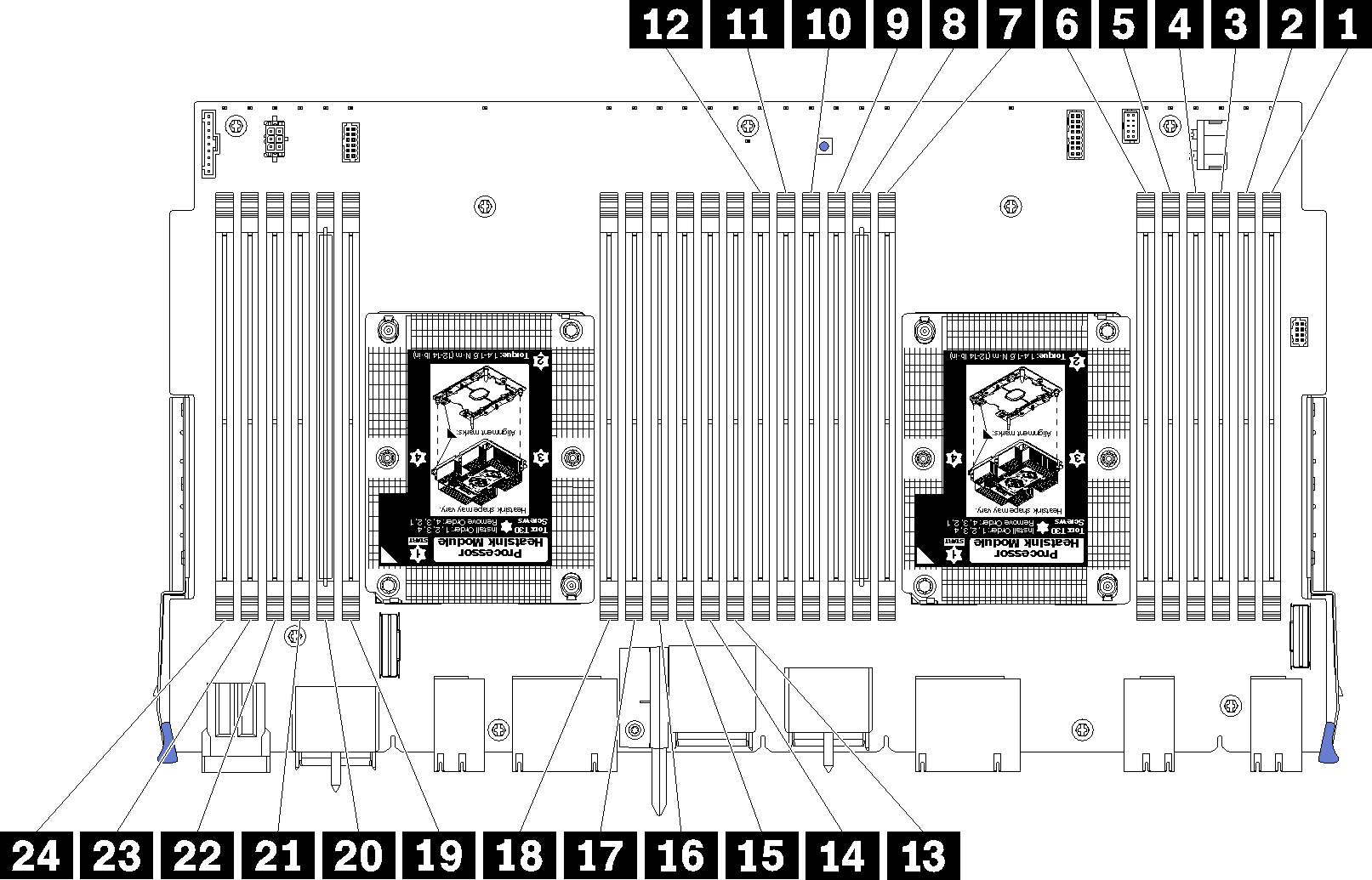
| Número de DIMM | Placa del sistema 1 (placa inferior, bandeja inferior) Número de DIMM | Placa del sistema 2 (placa superior, bandeja inferior) Número de DIMM | Placa del sistema 3 (placa inferior, bandeja superior) Número de DIMM | Placa del sistema 4 (placa superior, bandeja superior) Número de DIMM |
|---|---|---|---|---|
| 1 | 1 | 25 | 49 | 73 |
| 2 | 2 | 26 | 50 | 74 |
| 3 | 3 | 27 | 51 | 75 |
| 4 | 4 | 28 | 52 | 76 |
| 5 | 5 | 29 | 53 | 77 |
| 6 | 6 | 30 | 54 | 78 |
| 7 | 7 | 31 | 55 | 79 |
| 8 | 8 | 32 | 56 | 80 |
| 9 | 9 | 33 | 57 | 81 |
| 10 | 10 | 34 | 58 | 82 |
| 11 | 11 | 35 | 59 | 83 |
| 12 | 12 | 36 | 60 | 84 |
| 13 | 13 | 37 | 61 | 85 |
| 14 | 14 | 38 | 62 | 86 |
| 15 | 15 | 39 | 63 | 87 |
| 16 | 16 | 40 | 64 | 88 |
| 17 | 17 | 41 | 65 | 89 |
| 18 | 18 | 42 | 66 | 90 |
| 19 | 19 | 43 | 67 | 91 |
| 20 | 20 | 44 | 68 | 92 |
| 21 | 21 | 45 | 69 | 93 |
| 22 | 22 | 46 | 70 | 94 |
| 23 | 23 | 47 | 71 | 95 |
| 24 | 24 | 48 | 72 | 96 |
Realice los pasos siguientes para instalar un módulo de memoria:
Siempre use una muñequera antiestática al quitar o instalar los módulos de memoria. También se pueden utilizar guantes antiestática.
Nunca sostenga dos o más módulos de memoria juntos, de forma que entren en contacto. No apile los módulos de memoria directamente uno encima de otro para el almacenamiento.
Nunca toque los contactos dorados de los conectores de los módulos de memoria ni permita que estos contactos toquen la parte exterior del alojamiento de los conectores de los módulos de memoria.
Maneje con cuidado los módulos de memoria: nunca doble, tuerza ni deje caer un módulo de memoria.
Instale la placa del sistema superior o el relleno de la placa del sistema, si los extrajo. Consulte la sección Instalación de una placa del sistema.
Instale la bandeja de computación . Consulte Instalación de una bandeja de computación.
Si no tiene ningún elemento opcional adicional que instalar en la bandeja de computación superior o inferior, instale la cubierta frontal. Consulte la sección Instalación de la cubierta frontal.
Video de demostración